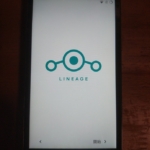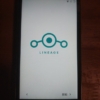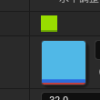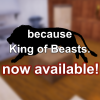複数のPCを一台にまとめよう! HDD切替器
デスクトップPC複数台は非常に邪魔臭い
増殖していくパソコン。自作erの運命
 新しめのパソコンゲームを追い求めている人の半分ぐらいは古いパソコンの扱いに困っているんじゃないかと勝手に思っています。
新しめのパソコンゲームを追い求めている人の半分ぐらいは古いパソコンの扱いに困っているんじゃないかと勝手に思っています。
かくいう私も写真の通り、ミドルタワーのPCが二台もあって困っています。勿論写真の外にはファイルサーバー用のスリムタワーやらなんやらが沢山……
現行機の性能が追い付かなくなってパーツを組み替える……規格が変わったからマザーボードごと買い換える……そんなことを繰り返していくうちに大量に余ったパーツが生まれてきて、有効活用しようと余りパーツでパソコンを組み上げる度に部屋のスペースが減っていく……
放置しておけばプラナリアの如く際限なく増殖していきます。駆除するという強い意志を持ってパーツを売り飛ばすなりなんなりせねば、いずれ歩く場もない部屋となってしまうでしょう。
が、中々そう上手くできないのが現実。完全に新PCに環境を移行するのは手間が掛かるし、OSが違えば動かないソフトもあるかもしれません。
というわけで、パソコンを売り飛ばすことなくスペースを確保する方法を考えましょう。
ハードディスク切替器でパソコン一体化!
さて、何台もあるパソコン。それぞれのパソコンのデータはどこに入っているのでしょうか。
ハードディスクドライブですね、HDD。
つまり読み込むHDDを切り替えれば別のOS環境で起動できるというわけです。
世の中にはデュアルブートなるものもありますが、あれは一台のHDDのパーティションを区切って起動するOSを分けているわけです。
しかし、デュアルブートは設定がちょいと面倒ですし、二台三台四台と導入したい環境が増える度に何やら面倒な作業をしなくてはなりません。
もっと簡単にできる方法は何かないものか。
ありますとも。
それがこちら、HDD切替器。
商品自体は色々とあります。
私はAmazonのSISUN SATA HDD 電源スイッチ 4ch 3.5インチベイ内蔵 (6スイッチ)を購入しました。デュアルブートとは違ってこちらは単純明快、OSの入った各HDDをスイッチで読み込むHDD読み込まないHDDに分けているだけです。読み込まないHDDには電源を通しません。
電源を通すか通さないかというだけの単純な構造ですので切替器を自作する人もいるみたいですね。何故だかやたらと高いですし……。
ケーブルがやたらと固い…… HDD切替器のセッティング
いかにも金属ですって感じの黒光りする無骨なフォルム。渋い。
HDD切替器が届いたので早速セッティングしたいと思います。
最低限必要なケーブルは用意されていますが若干ケーブルが短いような気もしますので、大きいケースを使っている人は延長コードを用意しておくのがいいかもしれませんね。
また、ケース蓋部分の端の工作精度が甘くバリで手を切る可能性がありそうに思えたので、着脱の際には気を付けてください。個体差はあるかもしれませんが。

説明書は全て英語で書かれていますが、見れば分かる作りをしているので別段困ることはないでしょう。
端子にケーブルを差し込んでいきます……が、わかるでしょうか、左側のケーブル。
それぞれのケーブルが凄く固い癖して三本まとめられてしまっているので、他のケーブルに引っ張られて抜け掛かっています。これは非常に不味いですね。

というわけで、そんな場合にはチューブ部分を切ってしまいましょう。中の配線を傷つけないように注意。
逆を言ってしまえば、中の配線さえ傷つかなければ完全にバラバラにしてしまっても問題ありません。
そうして全てのケーブルを接続。もう一束のケーブルはチューブを切らなくてもハマりました。個体差激しい。
あとはケースに装着して完成 しかしケーブルが短い
HDD分配器の組み立てが終わったので、あとはこれをケースに装着すれば終わりです。
勿論HDD自体もパソコンに組み込みましょう。
電源をHDD切替器に、HDD切替器から各HDDへ電源ケーブルを繋げば完成です。

LEDランプは青色。たまたまですが使っているPCケースFractal Design Define R5 Black Pearl PCケース CS4987 FD-CA-DEF-R5-BKと色が一緒です。統一感が出て良い感じ。
私は2,3番を昔使ってたHDDに、5,6番を新しいパソコンのHDDへと接続して使っています。
というのも、1番と4番のケーブルは長さが短くてHDDまで届いてくれなかったために番号が飛ぶことになってしまいました。
ともあれ、これで二台あったパソコンを一台にまとめることができました。
構成変更時の注意
OSの再インストールが推奨されています
さて、私の場合、今新しく使っているパソコンの中に古いパソコンのHDDを組み込みました。
新しいパソコンのHDDを使用する際には何ら問題ないのですが、古い方を使う際には注意が必要です。
というのも、古いHDDからすれば今までとは全く違う環境に投げ出されてしまったようなもので、右も左もわからないような状態です。
具体的に何が問題かと言うと各ドライバが正しく動作してくれません。
最悪、そもそも起動しない場合だってあります。これはOS・各ドライバがマザーボードの交換を想定していない作りになっているためです。
私の場合はインターネットに繋ぐことができなくなりました。
が、これはマザーボードのLANドライバをインストールすることでネットに繋ぐことができるようになります。
ネットに繋げられる別のPCを利用してマザーボードの製作元のサイトに行き、ドライバをダウンロードしてきましょう。
しかし、その他の部分でいつどんな不具合が起きるかはわかりません。万全を期すのであればOSの再インストールをするべきでしょう。
※追記
別のHDD切替器についても記事にしたので、もしよろしければそちらもどうぞ。